مقدمة
هل يثير غضبك عندما تصبح شاشة هاتفك مظلمة بينما أنت في وسط شيء مهم؟ سواء كنت غارقًا في قراءة، أو مغمورًا في مشاهدة فيديو، أو تتابع وصفة، فإن إيقاف الشاشة يمكن أن يشكل انقطاعًا حقيقيًا. لحسن الحظ، يمكنك تحسين تجربتك من خلال ضبط إعدادات مهلة الشاشة في هاتفك ليظل نشطًا لفترة أطول.
في هذه المقالة، سنرشدك خلال خطوات تعديل إعدادات مهلة الشاشة على أجهزة iOS وAndroid. سنتناول أيضًا تطبيقات الطرف الثالث التي توفر تحكمًا إضافيًا ونقديم نصائح لمساعدتك في موازنة وقت الشاشة مع عمر البطارية.

فهم مهلة الشاشة
تحدد إعدادات مهلة الشاشة المدة التي يبقى فيها جهازك مستيقظًا عندما لا يكون قيد الاستخدام. عادةً ما يتم تعيين هذه الإعدادات للحفاظ على الطاقة، موازنة بين سهولة الاستخدام وعمر البطارية. ومع ذلك، قد لا تدعم الإعدادات الافتراضية دائمًا المهام الممتدة التي تتطلب نشاطًا مستمرًا للشاشة.
معرفة كيفية عمل هذه الإعدادات تتيح لك ضبطها بما يتناسب مع نمط حياتك بشكل أفضل. من خلال فهم الوظائف المتاحة على iOS و Android، يمكنك تحسين أداء هاتفك حسب احتياجاتك الشخصية.
كيفية تغيير مهلة الشاشة على أجهزة iOS
بالنسبة لمستخدمي iPhone و iPad، فإن تعديل إعدادات الشاشة سهل. استخدم هذه الخطوات لمنع جهازك من الإيقاف التلقائي:
-
افتح الإعدادات: شغل تطبيق ‘الإعدادات’ على جهازك.
-
انتقل إلى العرض والسطوع: قم بالتمرير لأسفل وحدد ‘العرض والسطوع’.
-
ضبط إعدادات القفل التلقائي:
- اضغط على ‘القفل التلقائي’.
-
اختر الفاصل الزمني الذي تريده، أو حدد ‘أبدًا’ للإبقاء على الشاشة مضاءة إلى أجل غير مسمى.
-
استكشاف ميزات أخرى:
- ميزات مثل ‘الولوج الموجهة’ يمكن أن تساعد في إبقاء الشاشة نشطة خلال مهام محددة، مثل العروض التقديمية، عبر قفل الجهاز في وضع تطبيق واحد.
عند الانتقال من iOS إلى Android، ستلاحظ خيارات متشابهة وميزات متميزة توفر تخصيصًا إضافيًا.
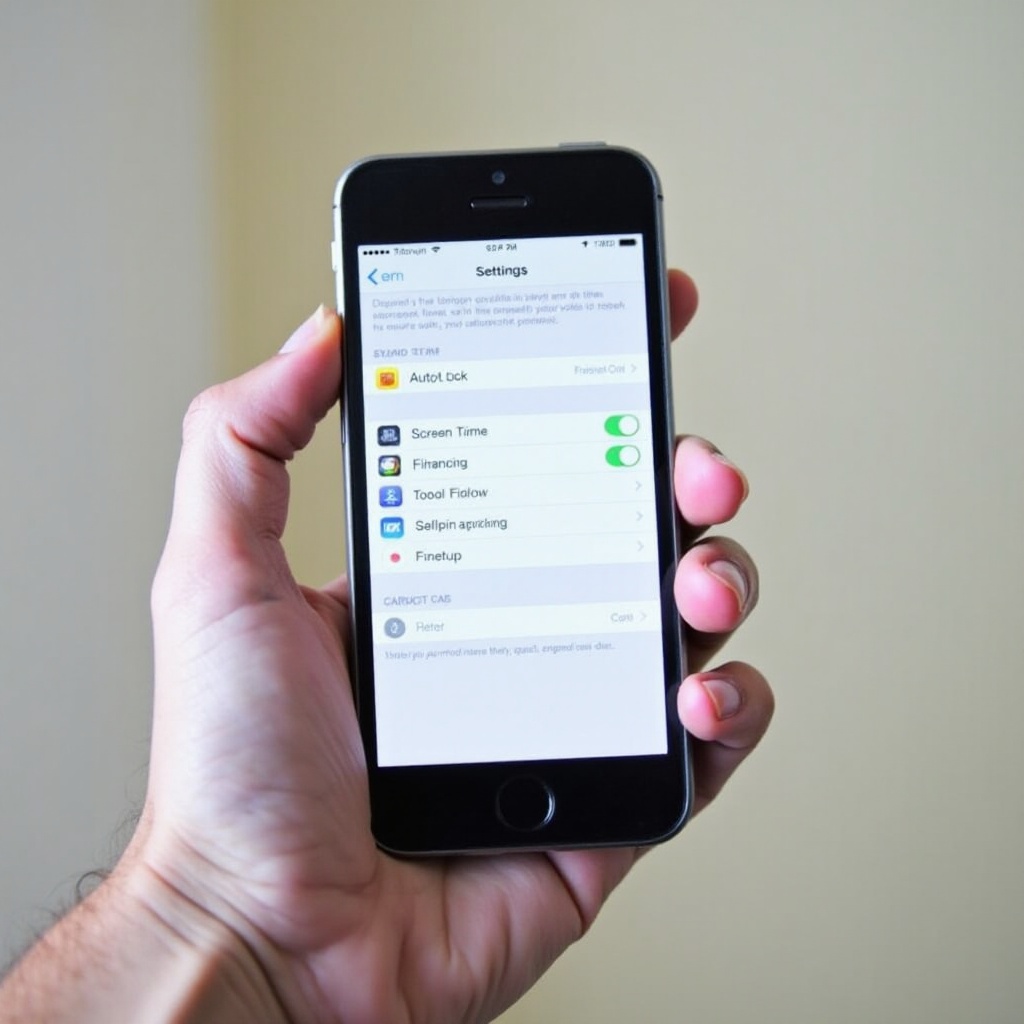
كيفية تغيير مهلة الشاشة على أجهزة Android
توفر أجهزة Android مجموعة واسعة من خيارات التخصيص بفضل إصدارات نظام التشغيل المختلفة والشركات المصنعة للأجهزة. إليك كيفية تعديل إعدادات مهلة الشاشة:
-
افتح الإعدادات: ادخل إلى ‘الإعدادات’ على هاتف Android الخاص بك.
-
اختر العرض: اضغط على قائمة ‘العرض’.
-
اختر النوم أو مهلة الشاشة: وفقًا لجهازك، اعثر على ‘النوم’ أو ‘مهلة الشاشة’ وحدده.
-
اختر الفاصل الزمني المطلوب: اختر وقتًا مناسبًا من القائمة أو استخدم ميزات مثل ‘ابق الشاشة مضاءة’.
-
تحقق من ميزات محددة في جهازك:
- بعض العلامات التجارية، مثل Samsung، لديها ‘البقاء الذكي’ الذي يستخدم الكاميرا الأمامية للكشف إذا كنت تنظر إلى الشاشة لمنعها من النوم.
على الرغم من أن إعدادات النظام المدمجة مفيدة، فإن تطبيقات الطرف الثالث يمكن أن توسع هذه الوظائف، مضيفةً طبقة إضافية من الراحة.
تطبيقات الطرف الثالث والأدوات
لمن يبحثون عن مزيد من المرونة، يمكن لتطبيقات الطرف الثالث أن توفر تحكمًا معززًا في كيفية ومتى تبقى شاشتك مضاءة. إليك نظرة على بعض الخيارات الشائعة:
-
ابق على قيد الحياة! ابق الشاشة مستيقظة (Android): يضمن نشاط الشاشة عبر تطبيقات متعددة مع تفضيلات تتجاوز الافتراضات.
-
وكي – ابق شاشتك مضاءة (Android): يقدم التخصيص لنشاط الشاشة تحت ظروف محددة.
-
كافيين (iOS): على الرغم من أن iOS له قيود أكثر، فإن تطبيقات مثل كافيين تقدم حلولًا مبتكرة للحفاظ على إضاءة الشاشة عند الحاجة.
لا تقدم هذه التطبيقات الراحة فحسب، بل توفر أيضًا ميزات متقدمة لإدارة سلوك الشاشة بطرق قد لا تسمح بها الإعدادات الافتراضية. ومع ذلك، فإن استخدامها بفعالية أمر ضروري لتجنب التأثيرات السلبية على استهلاك الطاقة في هاتفك.

إدارة عمر البطارية مقابل تنشيط الشاشة
يمكن لاستخدام الشاشة لفترة طويلة أن يزيد من استهلاك الطاقة، مما يؤدي إلى تقليل عمر البطارية. يعد موازنة هذه العوامل أمرًا حاسمًا لإدارة الجهاز بفعالية. ضع في اعتبارك الاستراتيجيات التالية:
-
اضبط سطوع الشاشة: تقليل السطوع أو استخدام ‘السطوع التلقائي’ يمكن أن يحافظ على البطارية.
-
تفعيل وضع توفير البطارية: استخدم الأوضاع التي تقلل النشاط الخلفي لكنها ما زالت تسمح بالوظائف الأساسية.
-
قلل العمليات الخلفية: قيد العمليات الغير ضرورية في التطبيقات، حتى لا تستنزف البطارية عند تشغيل الشاشة.
يمكن أن يحسن الحفاظ على الشاشة مضاءة مع مراعاة تقنيات إدارة البطارية هذه من فاعلية جهازك دون التضحية بالكثير من الطاقة.
استكشاف المشكلات الشائعة
حتى مع الإعدادات الدقيقة، قد تكون هناك أوقات لا يستجيب فيها هاتفك لإعدادات مهلة الشاشة كما هو متوقع. إليك كيفية استكشاف المشكلات الشائعة:
- إذا لم تطبق الإعدادات:
- قم بإعادة تشغيل جهازك لتحديث الإعدادات.
-
تأكد من تحديث نظام التشغيل لديك.
-
مشكلات الشاشة المقاوِمة للإطفاء:
- تحقق مما إذا كانت أوضاع توفير الطاقة قد تكون قيد التنفيذ تتجاوز الافتراضات الخاصة بك.
- راجع أذونات التطبيقات، حيث قد تتعارض بعض التطبيقات مع الإعدادات.
يمكن أن يضمن معالجة هذه المشكلات تجربة سلسة مع هاتفك الذكي، مما يجعله جاهزًا للاستخدام عندما تحتاج إليه.
الخاتمة
يمكن تخصيص إعدادات مهلة الشاشة في هاتفك أن يحسن بشكل كبير من سهولة الاستخدام، خاصة للمهام التي تحتاج إلى نشاط مستمر. من خلال الاستفادة من الخيارات المدمجة وأدوات الطرف الثالث، يمكنك تعديل جهازك بدقة ليوافق احتياجاتك الخاصة مع الحفاظ على البطارية بشكل فعال.
“`html
الأسئلة الشائعة
كيف أمنع هاتفي من القفل أثناء المكالمات؟
تحقق من إعدادات عرض الهاتف لتعطيل القفل أثناء المكالمة أو استخدام التطبيق.
هل يمكن أن يتسبب ترك الشاشة مضاءة لفترة طويلة في إتلاف هاتفي؟
يمكن أن يؤدي الاستخدام المطول للشاشة إلى ارتفاع درجة الحرارة ويؤثر على عمر البطارية، لذلك يُوصى بأخذ استراحات منتظمة.
ما هي أفضل التطبيقات الخارجية لإدارة إعدادات مهلة الشاشة؟
تطبيقات مثل ‘Stay Alive!’ و’Caffeine’ مشهورة لتمديد نشاط الشاشة مع ميزات إضافية.
“`
